在当今数字化时代,网站建设已经成为了许多个人和企业的重要需求,而 WordPress 作为一款功能强大且广泛使用的内容管理系统,受到了众多用户的青睐,Docker 技术的出现则为应用的部署和管理带来了极大的便利,如何在 Docker 环境下成功安装 WordPress 呢?下面将为大家详细介绍整个过程。

确保你已经安装了 Docker,Docker 可以在各种操作系统上运行,你可以根据自己的系统类型从 Docker 官方网站获取相应的安装指南和程序。
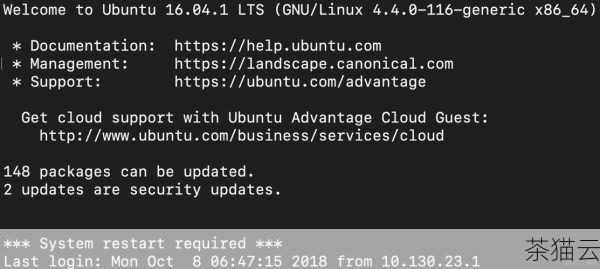
我们需要拉取 WordPress 和 MySQL 的 Docker 镜像,打开终端或命令提示符,输入以下命令:
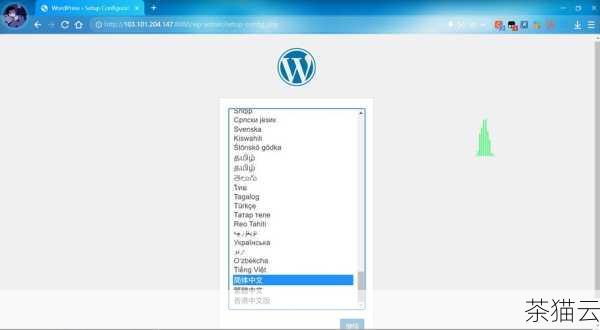
docker pull wordpress docker pull mysql
这将从 Docker 仓库中下载 WordPress 和 MySQL 的最新镜像到本地。
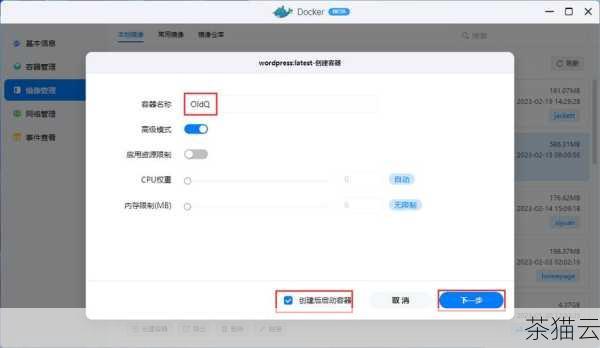
创建一个名为“wordpressdb”的 MySQL 数据库容器,执行以下命令:
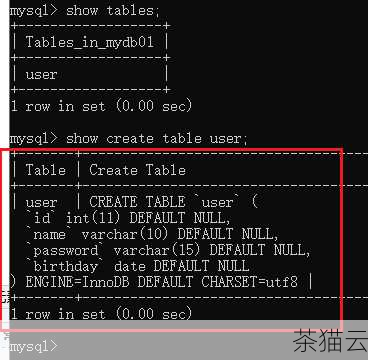
docker run --name wordpressdb -e MYSQL_ROOT_PASSWORD=your_password -d mysql
请将“your_password”替换为你想要设置的数据库 root 用户密码。
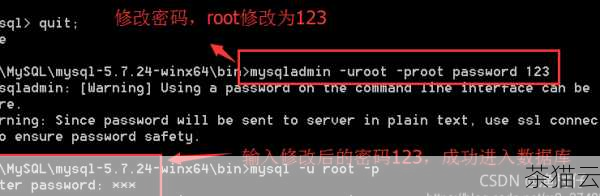
创建 WordPress 容器并将其与 MySQL 容器连接起来,使用以下命令:
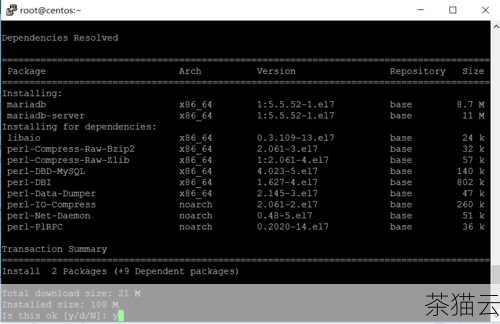
docker run --name wordpress --link wordpressdb:mysql -p 8080:80 -d wordpress
这样,WordPress 就成功在 Docker 环境中运行了,你可以通过浏览器访问“http://localhost:8080”来开始设置你的 WordPress 网站。
在安装过程中,可能会遇到一些问题,下面解答一些常见问题:
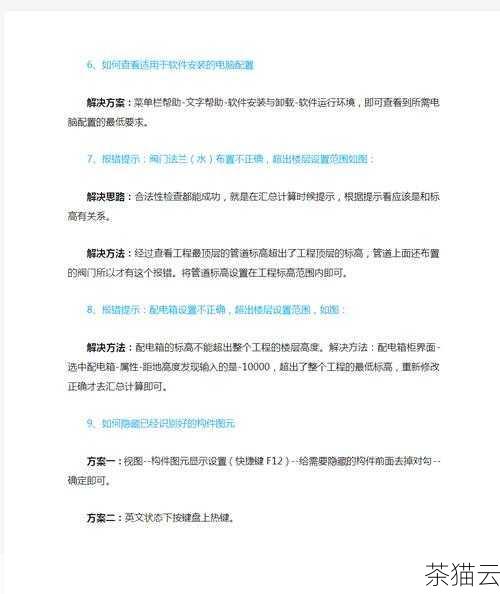
问题 1:我在访问网站时出现错误,该怎么办?

答:首先检查容器是否正常运行,可以通过“docker ps”命令查看,如果容器运行正常,检查端口映射是否正确,以及是否有防火墙等阻止了访问。
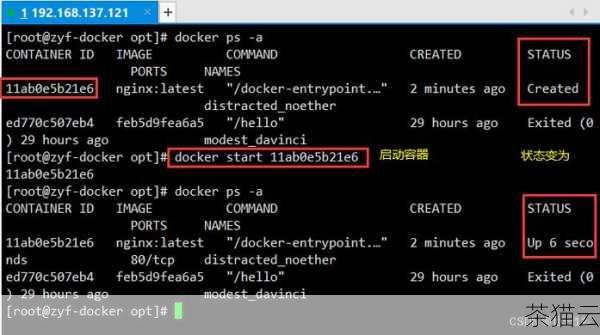
问题 2:如何修改 WordPress 的数据库密码?
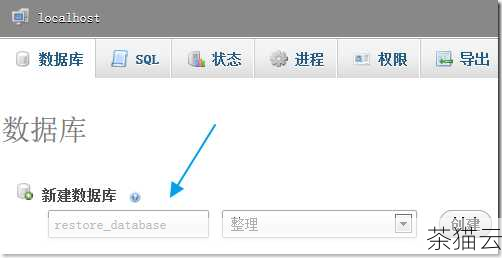
答:可以进入 MySQL 容器,使用相关命令修改密码,然后在 WordPress 配置文件中更新对应的密码信息。
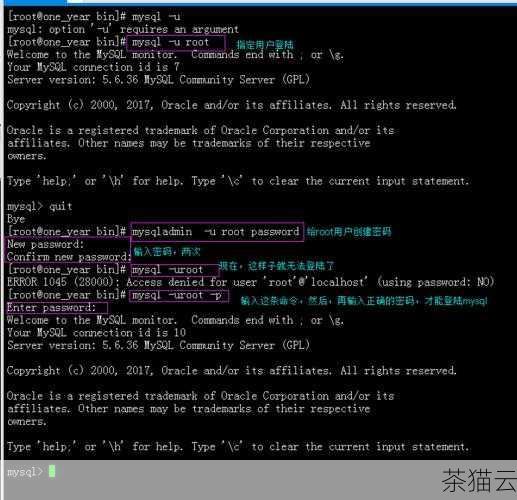
问题 3:我想在其他机器**问这个 Docker 环境中的 WordPress 网站,该怎么做?
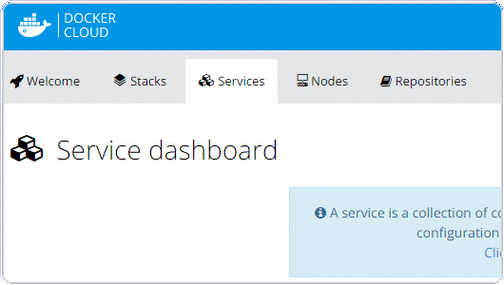
答:你需要将运行 Docker 的机器的 IP 地址和映射的端口告知其他机器,他们就可以通过该 IP 和端口访问网站。
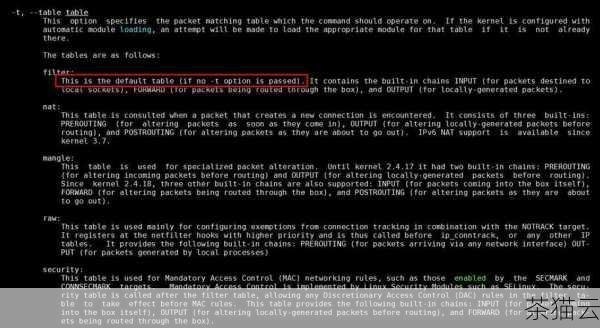
通过以上步骤,你就可以在 Docker 环境中顺利安装 WordPress 并开始你的网站建设之旅,希望这篇文章对你有所帮助!
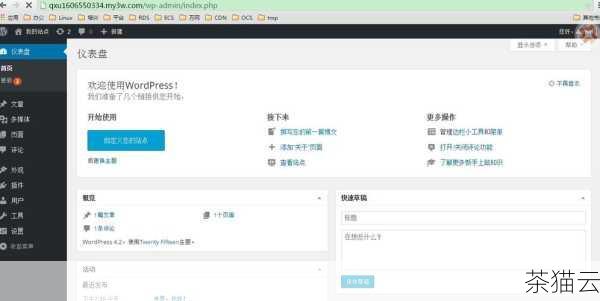
相关文章
评论已关闭


